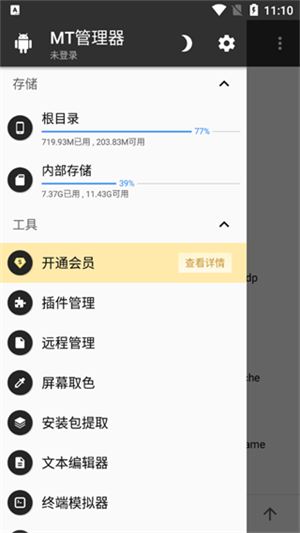安卓下载
安卓下载
大小:23.19MB
下载:418次
MT管理器
- 支 持:android
- 分 类:应用软件
- 大 小:23.19MB
- 版 本:v2.15.7 安卓版
- 下载量:418次
- 发 布:2024-06-28 21:05:59
手机扫码免费下载
#MT管理器截图
#MT管理器简介
MT管理器离线版是一款功能强大的文件管理软件,该软件界面设计简单,软件内没有任何广告,让用户体验非常好。并且独家提供了双窗口操作系统,可以将其当作文件管理器使用,并且该软件还支持修改apk,可以汉化,资源替换,修改底层代码等等。功能众多,主要看用户如何使用了。
MT管理器离线版不需要连接WiFi,热点,打开即用,非常的高效和便捷。并且为了方便用户使用还将常用功能专门列举出来,可以一键直达功能区域,省去了很多操作。有需要的用户可以下载试一下。
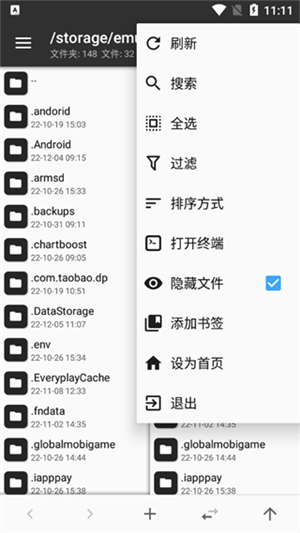
1、ROOT权限
文件复制移动删除、批量重命名、创建软连接、挂载分区读写/只读、修改文件权限、所有者、用户组、文件搜索
2、媒体文件
支持代码高亮的文本编辑器、图片浏览、音乐播放,执行脚本、RAR文件解压
3、ZIP压缩包
MT管理器有着完善的ZIP功能支持:可直接浏览ZIP内的文件,并直接对其进行添加、解压、删除、重命名、显示图片缩略图,并使用独自研发的免二次压缩技术
4、安卓逆向
DEX文件反编译修改字节码、字符常量池修改、翻译模式、APK文件签名、软件共存、APK对齐优化
5、MATERIAL DESIGN风格设计
谷歌推出了全新的设计语言MATERIAL DESIGN。谷歌表示这种设计语言旨在为手机、平板电脑、台式机和"其他平台"提供更一致、更广泛的"外观和感觉"
6、软件UI遵循MaterialDesign规范
MT管理器的布局指南也通过使用相同的视觉元素、结构网格和通用的行距规则,在不同平台与屏幕尺寸上拥有一致的外观和感觉。软件的结构和视觉上的一致创造了一个可识别的跨平台产品的用户环境,给用户提供高度的熟悉感和舒适性,让产品更便于使用
7、沉浸式状态栏与软件融为一体
MT管理器沉浸式对应的是 Immersive Mode,呈现的形式是全屏状态、隐藏状态栏与导航栏
8、直观的双窗口文件操作视图
MT管理器的两窗口浏览为我们复制、剪切等操作带来极大便利,同时对压缩文件的全功能支持、支持众多文件格式的缩略图浏览也是亮点
9、各样多彩的扁平化文件图标
随着Android 5.0的发布,MT管理器的MATERIAL DESIGN设计也必定会成为未来APP设计的趋势,这种设计理念让MT管理器界面在体验上更加新鲜和简洁,且能够非常有效的激发应用开发者的创作热情,使MT管理器带来更加卓越的应用界面
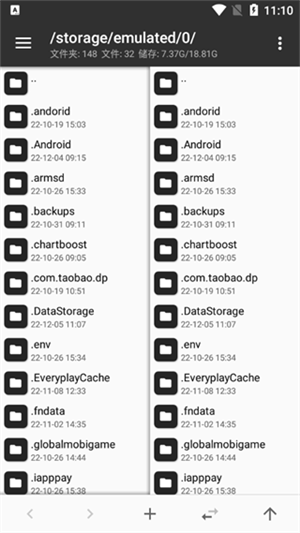
1、文件属性
方便用户了解文件的状况:大小、权限、路径。
2、书签功能
记录下用户所需要记录的页面以方便下次操作。
3、文件搜索
快速查找到您所查找的文件。
4、批量重命名
{P}{S}即表示原文件名 例如改文件名后缀为.txt 则表达式为{P}.txt。
5、ZIP操作
由于安卓软件APK安装包实际上是一个ZIP压缩文件,进行逆向时需要修改安装包的文件。
6、文本编辑器
文本编辑器由GitHub上的开源项目Jota-Text-Editor-old修改而来。

1、双窗口操作
你在其它文件管理器中复制文件时,一般都需要先复制然后再粘贴。
而在 MT 中复制文件是直接从当前窗口复制到另一窗口的,没有粘贴这一步骤。
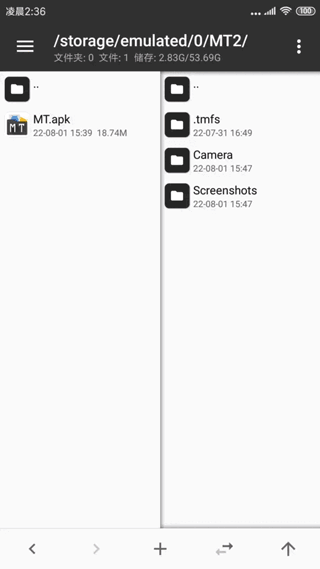
除了复制文件,还有移动文件、从压缩包提取文件、添加文件到压缩包等操作也都是如此,我们称它为双窗口操作模式。
2、同步功能
你可能会想到,如果要把当前窗口的文件复制到当前窗口的一个文件夹内,应该怎么操作呢?
其实只需要用同步功能就行了:
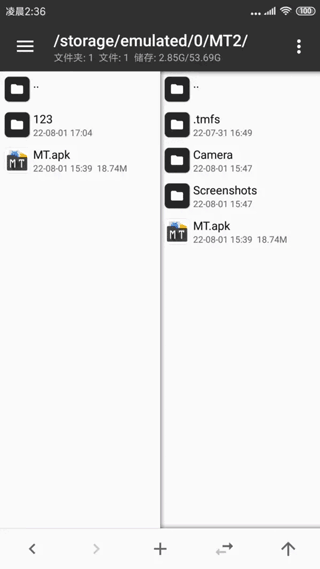
点击同步按钮后,另一窗口会立即与当前窗口同步,然后点击进入目标文件夹,就可以进行复制操作了。
复制完成后,你还可以像动图中那样使用后退功能,使另一窗口回到之前的路径。
如果当前窗口在压缩文件内,则点击同步功能后,另一窗口会定位到压缩文件所在位置。
3、文件多选
如果你要复制多个文件,那么需要用到多选功能,只需要左右滑动任意文件即可进入多选模式。
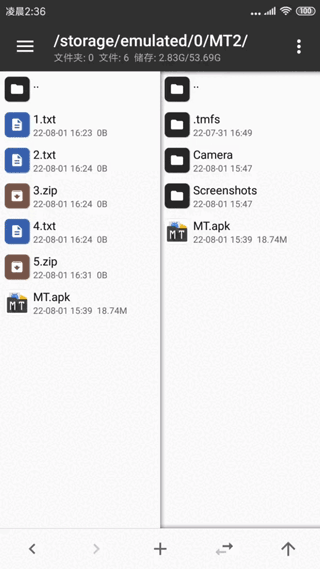
如果要选择连续的多个文件,你只需像上图所示那样连续滑动头尾两个文件。
除此之外,在多选模式下,你还可以点击底部的按钮实现全选、反选、类选功能。
类选就是选中相同类型的文件,例如你选中了一个 zip 文件,然后点击类选,即可自动选中所有 zip 文件。
4、书签功能
你可以将常用的路径、文件添加到书签,需要用的时候再从底栏上滑调出书签,点击即可直接跳转。
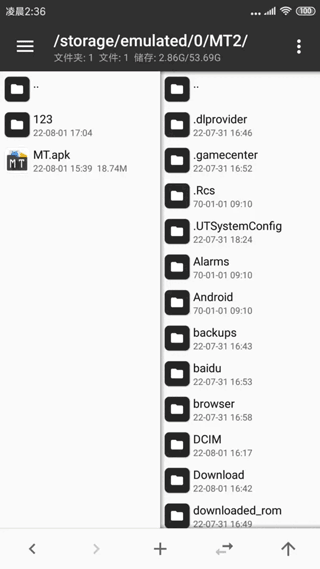
5、过滤功能
当文件列表内容过多时,你可长按同步按钮再输入关键字,快速找到你想要的文件。
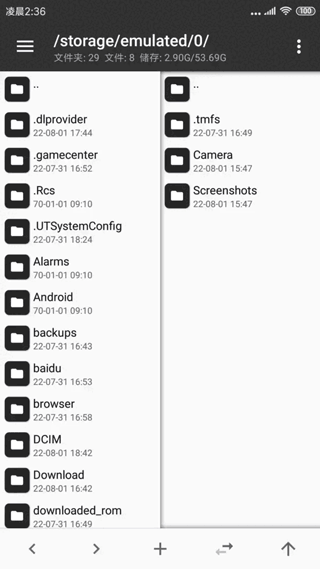
6、路径跳转
你可以长按返回上级按钮,输入并跳转到指定路径。
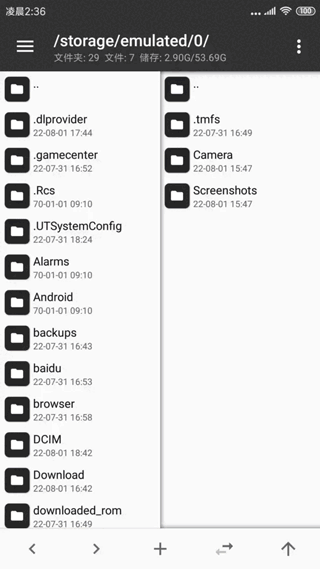
看到这里你就可以愉快地使用 MT 去进行文件管理的基本操作了,如果你是第一次使用 MT,建议你多看几遍,相信你会越用越顺手~
第一步,我建议大家去其他大大的破解教程贴里先看看,然后下载好那个帖子里的游戏,作为练手使用,如果你想要自己找游戏的话,直接上“和游戏”等等的网页上去下载(看我的主题里有破解游戏,这都是通过这个方法来解决的。因为上面所说的游戏大多都是可以短信支付的),而且游戏小一点为宜(如果改错了可以短时间内再次尝试)。
第二步,学习基本的JAVA知识。
Smali基本语法
.field private isFlag:z 定义变量
.method 方法
.parameter 方法参数
.prologue 方法开始
.line 12 此方法位于第12行
invoke-super 调用父函数
const/high16 v0, 0x7fo3 把0x7fo3赋值给v0
invoke-direct 调用函数
return-void 函数返回void
.end method 函数结束
new-instance 创建实例
iput-object 对象赋值
iget-object 调用对象
invoke-static 调用静态函数
条件跳转分支:
"if-eq vA, vB, :cond_" 如果vA等于vB则跳转到:cond_
"if-ne vA, vB, :cond_" 如果vA不等于vB则跳转到:cond_
"if-lt vA, vB, :cond_" 如果vA小于vB则跳转到:cond_
"if-ge vA, vB, :cond_" 如果vA大于等于vB则跳转到:cond_
"if-gt vA, vB, :cond_" 如果vA大于vB则跳转到:cond_
"if-le vA, vB, :cond_" 如果vA小于等于vB则跳转到:cond_
"if-eqz vA, :cond_" 如果vA等于0则跳转到:cond_
"if-nez vA, :cond_" 如果vA不等于0则跳转到:cond_
"if-ltz vA, :cond_" 如果vA小于0则跳转到:cond_
"if-gez vA, :cond_" 如果vA大于等于0则跳转到:cond_
"if-gtz vA, :cond_" 如果vA大于0则跳转到:cond_
"if-lez vA, :cond_" 如果vA小于等于0则跳转到:cond_
这是我从网上找到的东西,纯小白们必须先看懂这个!是必须!
第三步,用MT管理器打开游戏的apk,开始破解。
我们需要打开的是.dex后缀的那个东西,流程是这样的:
点击apk
点击“查看” (稍微等待一下,之后你会看到一些文件。)
点击“classes.dex”(这个文件里面就是代码什么的东西)
点击“编辑代码”
于是便进入到一个由四个选项组成的界面。
类–这个东西我也不太清楚,总之就像是个文件夹(装有某一系列代码)一样的东西。
方法–可以理解为“类”的下属,也就是由某系列代码组成的小集合。
代码–游戏运行是要按照规律来走的,而那个规律就是代码。
大小分级是这样的:代码组成方法,方法组成类。
(这个是我的理解,这样比较好懂,大大们不要喷我)
继续看那四个选项
第一个“类列表”,就像打开文件夹一样一层层地进去,然后找到“类”,这里只有当你明确知道“类”的位置时才会用到。
第二个“字符常量池”,一般不会用到,具体是干什么的,大概就是把代码中的一些关键字陈列出来。
第三个“搜索类”,这个是破解游戏时候总要用到的,详细的一会儿再解释。
第四个“高级搜索”,我到现在都没弄明白这是干什么的,大大们的教程贴也没有提及,破解时候几乎用不到(可以那么理解)。